Sondeo de aplicaciones y escritorios
El sondeo de aplicaciones y escritorios automatiza el proceso de comprobar el estado de las aplicaciones y los escritorios que se publican en un sitio mediante pruebas de inicio en serie con StoreFront. Los resultados del sondeo están disponibles en Director.
Requisitos
- Delivery Controller tiene la versión 7.18 o una posterior para el sondeo de aplicaciones y la versión 1906 o una posterior para el sondeo de escritorios.
- Las máquinas de punto final que ejecutan agentes de sondeo son máquinas Windows con la versión 1808 de la aplicación Citrix Workspace para Windows o una posterior para el sondeo de aplicaciones, y la versión 1906 o una posterior para el sondeo de escritorio. No se admite la aplicación Workspace para UWP.
- Citrix Probe Agent permite la autenticación a través de StoreFront y Citrix Workspace mediante credenciales de Active Directory. En los casos en que el dispositivo de punto final esté conectado a StoreFront/Workspace a través de Citrix Gateway, puede autenticarse mediante las credenciales de dominio de Citrix Gateway. Citrix Probe Agent no permite otros métodos de autenticación, como Single Sign-On (SSO) o la autenticación de varios factores (MFA).
- Asegúrese de que la versión 4.7.2 de Microsoft .NET Framework o una posterior está instalada en la máquina de punto final donde quiere instalar Probe Agent.
Cuentas de usuario o permisos requeridos para realizar el sondeo:
- Un usuario único de StoreFront para sondear aplicaciones en cada máquina de punto final. No es necesario que el usuario de StoreFront sea un administrador; los sondeos pueden ejecutarse en un contexto no administrativo.
- Cuentas de usuario con permisos de administrador de Windows para instalar y configurar Citrix Probe Agent en las máquinas de punto final
- Una cuenta de administrador total o un rol personalizado con los siguientes permisos. Si reutiliza cuentas de usuarios existentes para el sondeo, podrían cerrarse las sesiones activas de esos usuarios.
- Permisos de grupo de entrega:
- Solo lectura
- Permisos de Director:
- Crear, modificar y eliminar la configuración del servidor de correo electrónico de alertas (si el servidor de correo electrónico aún no está configurado)
- Crear, modificar y eliminar configuraciones de sondeo
- Ver página Configuraciones
- Ver página Tendencias
- Permisos de grupo de entrega:
Configuración
Puede programar los sondeos para que se ejecuten durante las horas de menor actividad en varios puntos geográficos. Unos resultados exhaustivos pueden ayudar a solucionar problemas relacionados con las aplicaciones aprovisionadas, las máquinas de host o las conexiones antes de que los usuarios los experimenten.
La versión 2103 de Citrix Probe Agent y versiones posteriores son compatibles con la agregación de sitios. Cuando configure Citrix Probe Agent, seleccione la opción Agregación de sitios de Workspace (StoreFront) habilitada para habilitar la enumeración de aplicaciones y escritorios desde sitios agregados. Se admiten las siguientes combinaciones de sitios:
- Varios sitios locales que tengan una URL de StoreFront.
- Sitios locales y en la nube que tengan una URL de StoreFront o Workspace.
- Varios sitios en la nube que tengan una URL de Workspace.
- Sitios locales conectados a StoreFront o Workspace a través de Citrix Gateway.
Nota:
Deberá crear administradores o usuarios independientes para configurar sondeos que tengan acceso a un solo sitio.
Paso 1: Instale y configure el Citrix Probe Agent
Citrix Probe Agent es un ejecutable de Windows que simula el inicio de la aplicación o del escritorio por parte del usuario a través de StoreFront. Prueba los inicios en base con las pautas configuradas en Director e informa de los resultados a Director.
-
Identifique las máquinas de punto final desde donde ejecutar el sondeo.
-
Los usuarios con privilegios administrativos pueden instalar y configurar Citrix Probe Agent en la máquina de punto final. Descargue el ejecutable de Citrix Probe Agent disponible en https://www.citrix.com/downloads/citrix-virtual-apps-and-desktops/components/app-probe-agent.html
-
Si tiene sitios agregados, seleccione la opción Agregación de sitios de Workspace (StoreFront) habilitada para habilitar la enumeración de aplicaciones y escritorios desde sitios agregados.
- Seleccione un método de autenticación e introduzca las credenciales pertinentes. Las credenciales se cifran y se almacenan de forma segura.
-
Configúrelo con sus credenciales de Active Directory de StoreFront. Configure un usuario único de Workspace (StoreFront) en cada máquina de punto final.
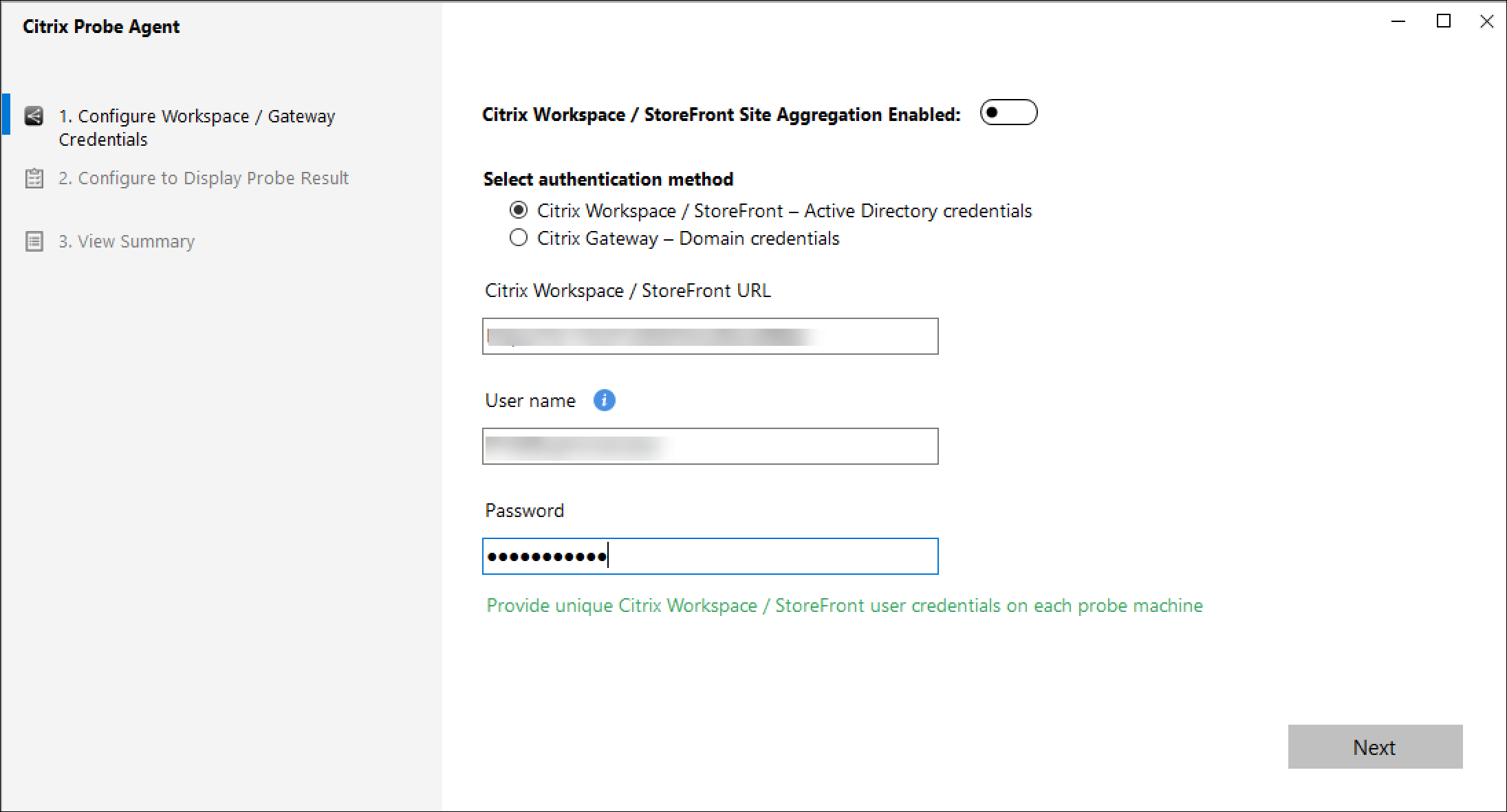
-
Elija la opción Citrix Gateway si su dispositivo de punto final está conectado a StoreFront a través de Citrix Gateway y configúrela con sus credenciales de dominio de Citrix Gateway. Inicie el agente y configure sus credenciales de StoreFront y Receiver para Web.
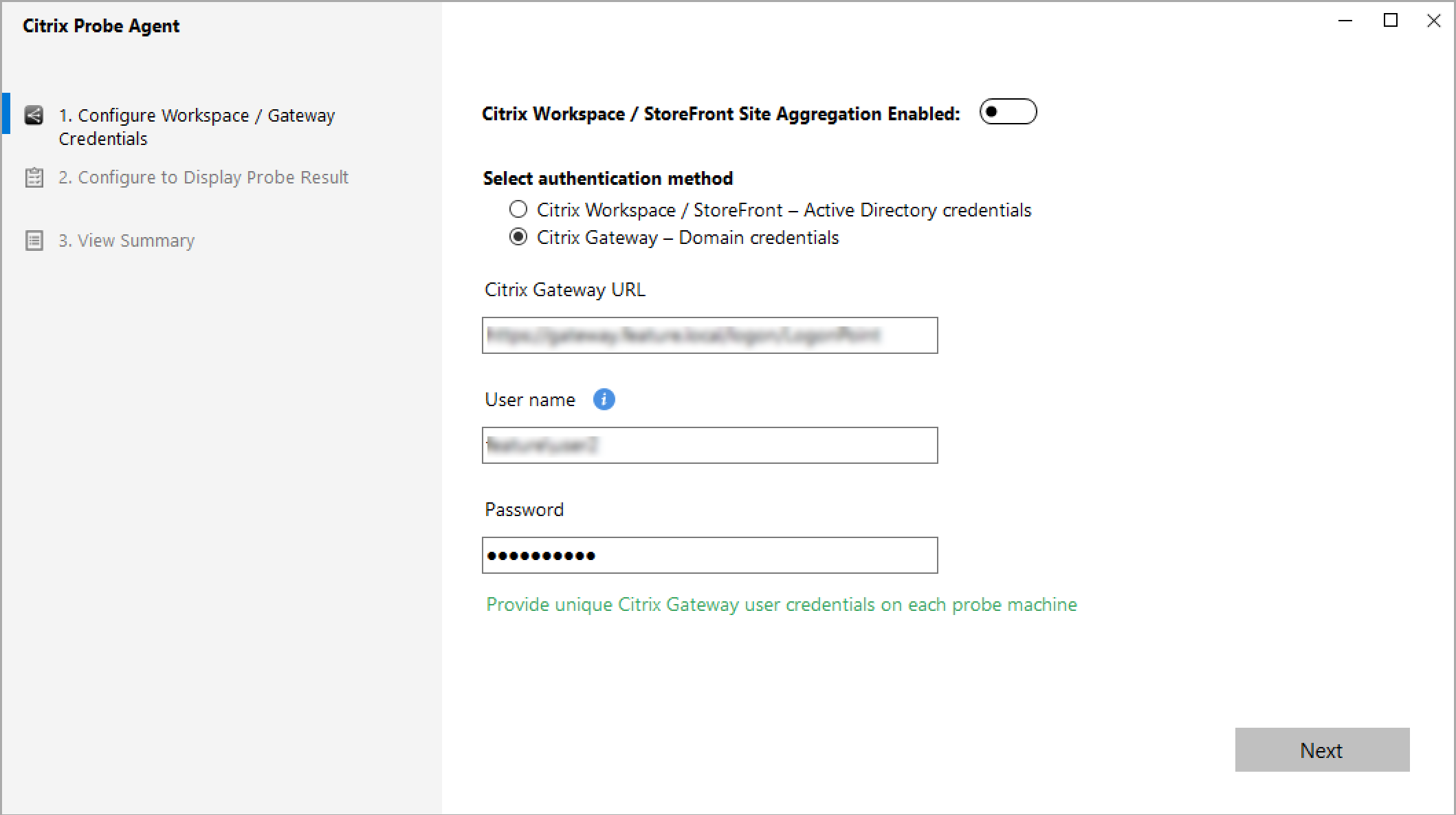
-
En la ficha Configurar para mostrar el resultado del sondeo, introduzca sus credenciales de Director y haga clic en Validar.
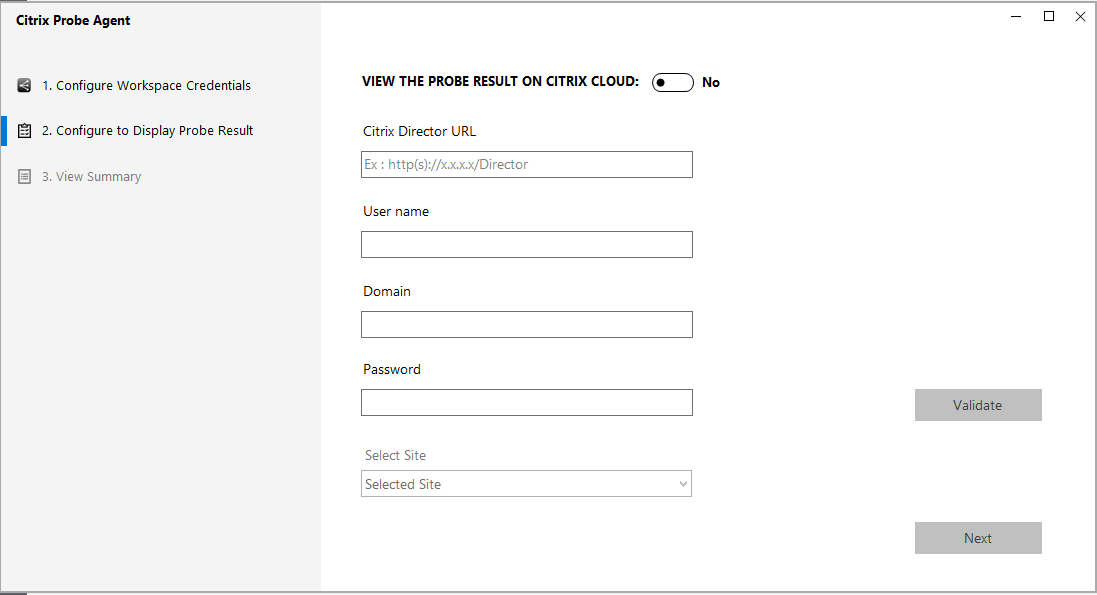
-
Seleccione el sitio y haga clic en Siguiente.
- En la ficha Ver resumen, asegúrese de que los detalles configurados sean precisos. Si necesita realizar cambios, vaya a la ficha correspondiente y aplíquelos.
Nota:
Puede utilizar el script de PowerShell que se encuentra en Automating Citrix Probe Agent Installation and Configuration para automatizar la instalación y la configuración de Citrix Probe Agent.
Paso 2: Configure el sondeo en Director
- Vaya a Configuración > Configuración del sondeo > Sondeo de aplicaciones o Sondeo de escritorios y haga clic en Crear sondeo.
- En la página Crear sondeo, introduzca el nombre del sondeo.
-
Seleccione la programación:
- Elija los días de la semana en los que quiere que se realice el sondeo.
- Introduzca la hora de inicio del sondeo.
- Además, puede elegir la opción Repetir dentro de un día. Introduzca la hora de finalización y el intervalo en el que quiere que el sondeo se repita dentro de un día. Por ejemplo: la siguiente configuración ayuda a ejecutar sondeos de aplicaciones desde las 12:08 horas hasta las 16:34 horas, que se repiten cada 30 minutos todos los lunes, miércoles, jueves y domingos.
- Seleccione el número recomendado de aplicaciones o escritorios que se van a sondear en función del intervalo.
- Seleccione las máquinas de punto final en las que debe llevarse a cabo el sondeo.
- Introduzca las direcciones de correo electrónico a las que se envían los resultados de errores en el sondeo.
En esta configuración, las sesiones de aplicaciones se inician a las 12:08 horas, 12:38 horas, 13:08 horas, y así sucesivamente hasta las 16:08 horas todos los lunes, miércoles, jueves y domingos.
Nota:
- Configure su servidor de correo electrónico en Alertas > Configuración del servidor de correo electrónico.
- Tras la configuración, el agente ejecuta los sondeos configurados a partir de la hora siguiente.
- Los sondeos que se configuraron antes de que se introdujera la opción Repetir dentro de un día siguen realizándose a la hora programada. De manera predeterminada, tienen inhabilitada la opción Repetir dentro de un día.
- Se recomienda configurar los sondeos de manera que cada ejecución tenga un período de 5 minutos para evitar superposiciones.
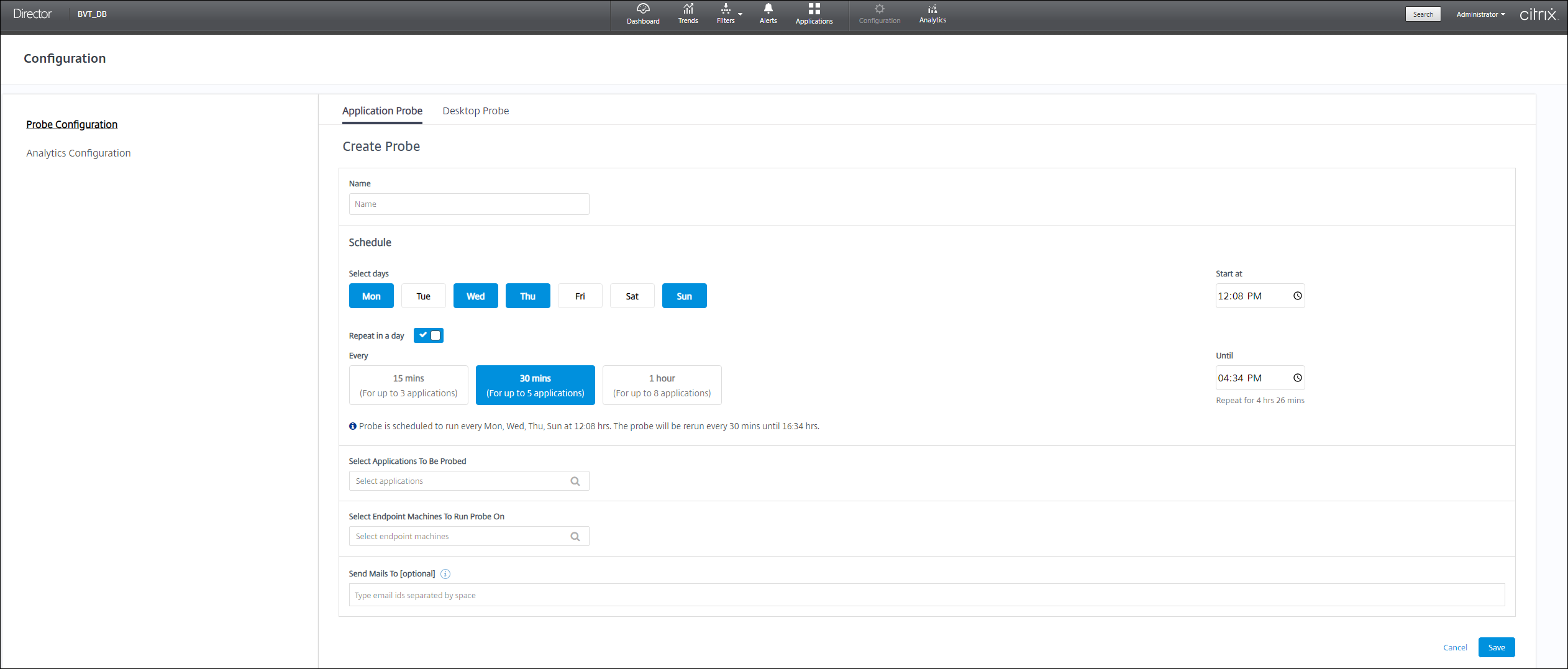
Paso 3: Ejecute el sondeo
El agente ejecuta el sondeo según la configuración de cada sondeo (esta se obtiene de Director periódicamente). Inicia las aplicaciones seleccionadas en serie mediante StoreFront. El agente informa de los resultados a Director a través de la base de datos de supervisión. Los fallos se informan en cinco etapas específicas:
- Accesibilidad de StoreFront: No se puede acceder a la URL configurada en StoreFront.
- Autenticación de StoreFront: Las credenciales configuradas en StoreFront no son válidas.
- Enumeración de StoreFront: La lista de aplicaciones en StoreFront no contiene la aplicación o el escritorio que sondear.
- Descarga de ICA: El archivo ICA no está disponible.
- Inicio de aplicaciones o escritorios: No se pudo iniciar la aplicación o el escritorio.
Paso 4: Consulte los resultados del sondeo
Los resultados del último sondeo se encuentran en la página Aplicaciones.
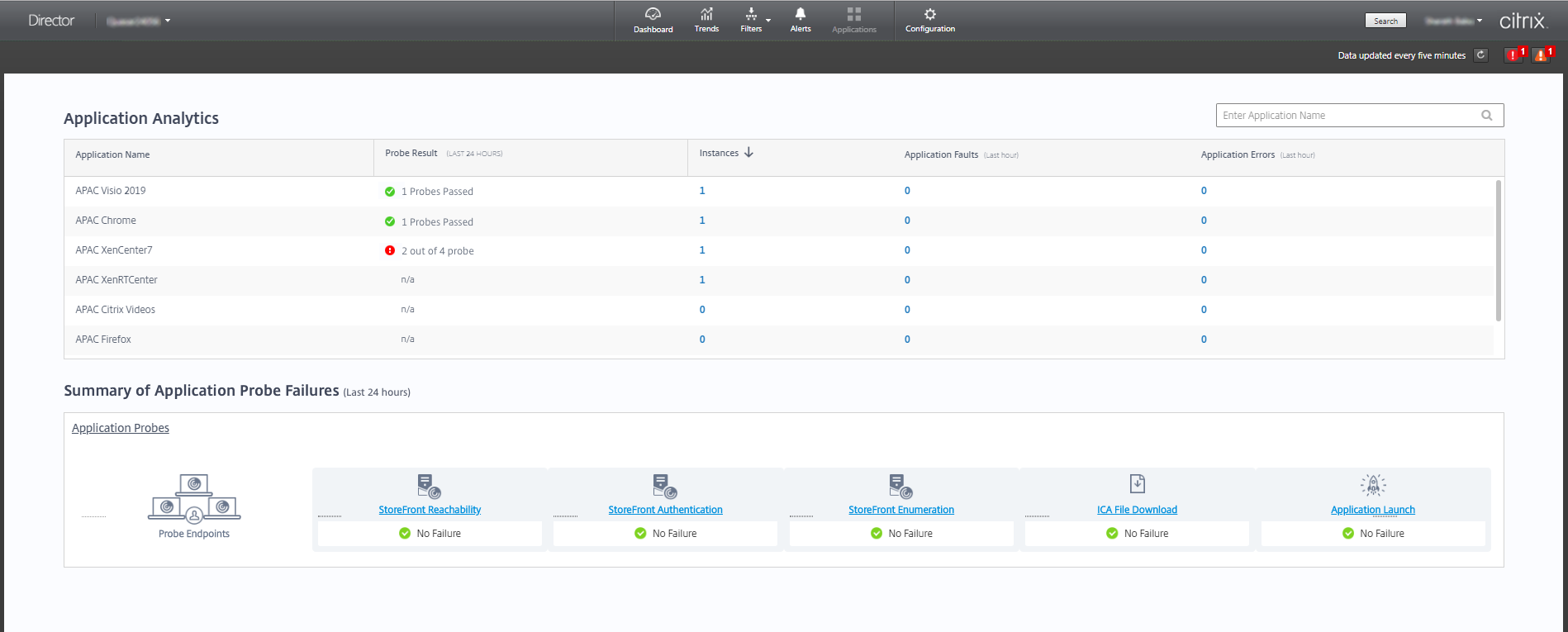
Haga clic en el enlace de resultados del sondeo para ver más datos en la página Tendencias > Resultados del sondeo.
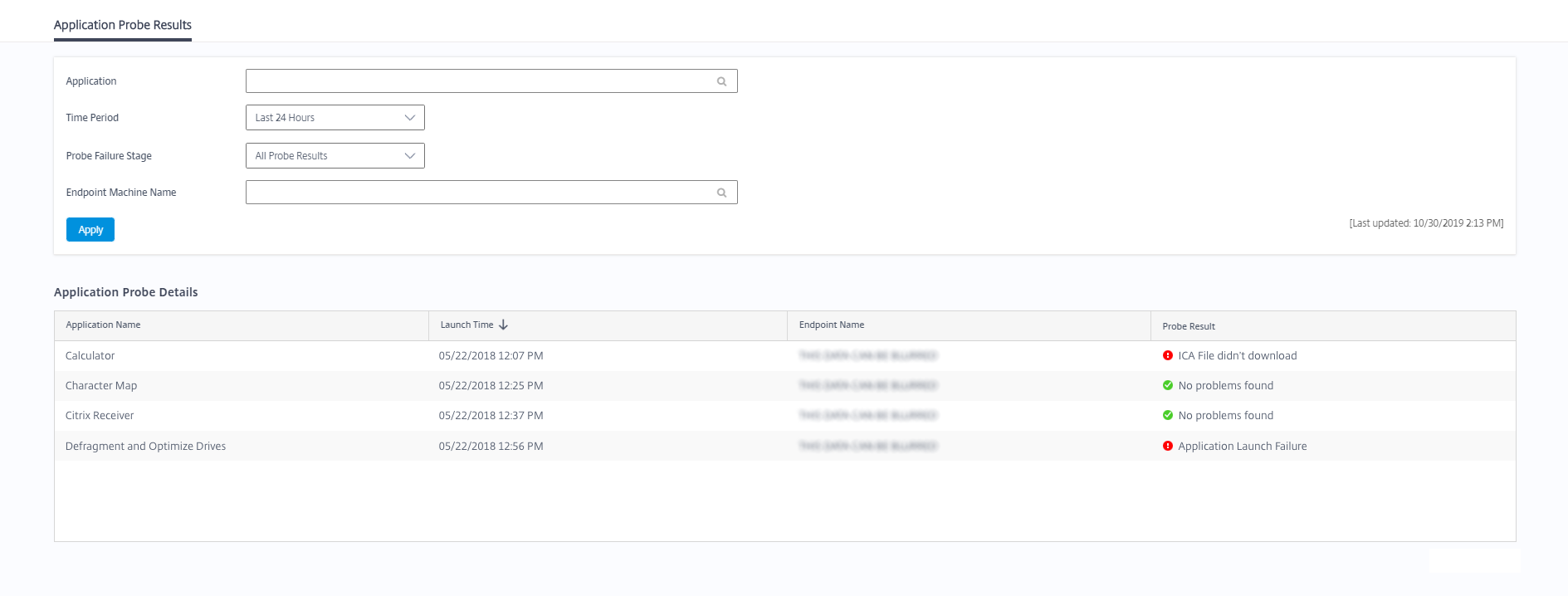
En esta página, están disponibles los resultados completos de los sondeos realizados durante las últimas 24 horas o los últimos 7 días. Puede ver la etapa en la que falló el sondeo. Asimismo, puede filtrar la tabla para ver la aplicación o el escritorio específicos, la etapa exacta del fallo del sondeo o la máquina de punto final concreta.